
Se acquisti subito un telefono di fascia media o di punta, probabilmente verrà fornito con Android Oreo. E le ammiraglie dello scorso anno stanno iniziando a ricevere l'aggiornamento Android Oreo (8.x). Quindi, questo è il momento perfetto per conoscere le nuove funzionalità e funzionalità di Android Oreo.
Infatti, dato che ci sono così pochi cambiamenti estetici in Oreo e dato che ogni produttore mette la propria pelle su Android di serie comunque, potresti avere Android Oreo senza saperlo!
1. Picture-in-Picture
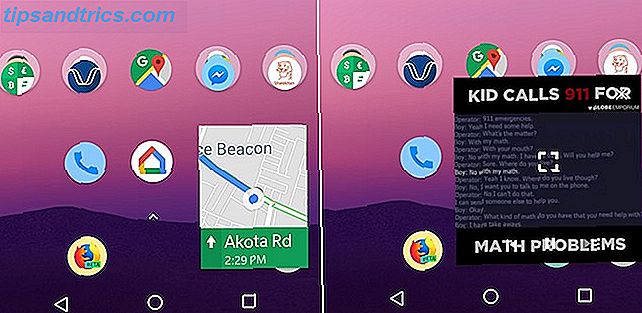
Nougat ci ha portato app native a schermo diviso. Con Oreo, otteniamo una funzione picture-in-picture nativa Una breve guida alla caratteristica Picture-in-Picture di Android Oreo per i video Una breve guida alla funzione Picture-in-Picture di Android Oreo per i video La nuova modalità picture-in-picture di Android Oreo ti consente di utilizzare due app contemporaneamente grazie a una piccola finestra. Ecco come trovare le app che lo supportano e come utilizzarlo. Leggi di più . Quando guardi un video in un'app come Netflix o VLC, premi il pulsante Home e il video si ridurrà a una piccola finestra mobile. Puoi quindi aprire qualsiasi altra app, recuperare le email o persino giocare mentre guardi il video. Toccare sulla finestra mobile per ottenere le opzioni di controllo. Premi il tasto X per rimuovere la finestra mobile.
Mentre YouTube supporta la modalità picture-in-picture, richiede un abbonamento a YouTube Red. Come già detto in precedenza, puoi utilizzare NewPipe come alternativa I migliori trucchi e suggerimenti di YouTube per Android I migliori trucchi e consigli di YouTube per Android L'app YouTube per Android può fare molto più di quanto tu possa pensare. Ecco alcuni dei nostri consigli e trucchi YouTube preferiti per il tuo telefono. Leggi di più .
Picture-in-picture funziona anche con Google Maps, Google Play Movies, Facebook, Telegram, Duo, Pocket Cast e molto altro. Chrome inserirà qualsiasi video a schermo intero in modalità picture-in-picture non appena si preme il pulsante Home (ad eccezione, ovviamente, di un video di YouTube).
Per visualizzare un elenco di tutte le app installate che supportano picture-in-picture (e per disattivare la funzione), cerca Picture-in-Picture nell'app Impostazioni .
2. Compilazione automatica della password

Se hai utilizzato la funzione di riempimento automatico di Chrome, sai che Google ha un intero framework dedicato al salvataggio dei dettagli di accesso per i siti web che visiti. Android Oreo porta questa funzionalità sui tuoi smartphone e aggiunge il supporto per le app.
Ora, se lo desideri, puoi consentire a Google di inserire automaticamente i dettagli di accesso per le app che stai utilizzando. In effetti, poiché si tratta di un framework, non sei limitato alla funzione di riempimento automatico di Google. Puoi usare qualcosa come 1Password, LastPass o Dashlane (che sono molto più sicuri).
La prossima volta che proverai ad accedere con un'app supportata, la funzione Compilazione automatica di Google ti chiederà se desideri eseguire automaticamente il riempimento da uno dei nomi utente e password disponibili.
3. Canali di notifica

Le notifiche sono una delle funzionalità più forti di Android. Ma come Android è cresciuto, le app hanno iniziato a sfruttare l'accesso che le notifiche hanno alla tua attenzione diretta. Android Oreo introduce una nuova funzionalità chiamata canali di notifica Tutti i nuovi modi di usare le notifiche in Android 8.0 Oreo Tutti i nuovi modi di usare le notifiche su Android 8.0 Oreo Android 8.0 I canali di notifica di Oreo sono un nuovo potente modo per assicurarsi che il telefono ti avvisi solo di informazioni prioritarie. Ecco tutto sul modo in cui le notifiche sono cambiate in Oreo. Leggi altro che è pensato sia per gli sviluppatori che per gli utenti.
I canali di notifica aiutano a ordinare le notifiche in base all'importanza. Più notifiche per la stessa app possono apparire in diversi posti nel cassetto delle notifiche in base all'importanza della notifica. E mentre il sistema per accedere a questa funzione è un po 'complicato, ottieni il controllo completo su quali tipi di notifiche possono attirare la tua attenzione immediatamente (o non farlo affatto).
Da Impostazioni, seleziona un'app dalla schermata Info app e vai alla sezione Notifiche . Se l'app supporta i canali di notifica, troverai una sezione Categorie .
Tocca una categoria e seleziona Importanza . Qui puoi cambiare l'importanza su Basso, Medio, Alto o Urgente. Come suggeriscono i titoli, una notifica Urgente farà apparire un suono e comparirà sullo schermo. Dall'altro lato, una notifica Bassa non verrà visualizzata nella barra di notifica.
4. Posticipa notifiche

Scorri orizzontalmente (solo un po ') in una notifica e accanto all'icona a forma di ingranaggio troverai una nuova icona di orologio. Toccalo e avrai un'opzione per posticipare la notifica per un'ora (puoi scegliere un intervallo di tempo diverso dalla casella a discesa se lo desideri).
5. Punti di notifica

Questo è il punto di vista di Android sui badge delle app di iOS, a parte lo stress. La funzione dei punti di notifica posiziona un piccolo punto nell'angolo in basso a destra dell'app quando si dispone di una notifica non letta.
Puoi toccare e tenere premuto sull'icona dell'app per visualizzare un nuovo popup, che mostrerà tutte le notifiche per l'app specifica. A differenza di iOS, Android non mostra il numero dei messaggi non letti nel punto.
6. Nuovo stile Emoji

In qualche modo, gli emoji blob di Android si sono trasformati in un dibattito controverso, in cui apparentemente, entrambe le parti avevano un'opinione di buon sound design. Penso che fossero orribili e non avevano nessun tipo di linguaggio di design coerente. Cosa significa questo Emojy? Significato dei volti Emoji spiegato Cosa significa questo Emojy? Emoji Face Meanings Explained Confuso da un testo? Ecco i significati comunemente accettati delle emoji popolari. Leggi di più .
Ma neanche io sono un fan della sostituzione. Gli emoji di Android Oreo hanno la stessa forma rotonda degli emoji di Apple, ma è qui che si ferma il confronto. Gli emoji di Oreo sono inutilmente dettagliati. Per carità, hanno gradienti!
Vorrei che Apple potesse rendere i suoi emoji open source in modo che potessimo usarli ovunque. Ma questo è il mondo in cui viviamo ora: uno di frammentazione emoji.
7. Selezione intelligente del testo

Selezionare un testo su un touchscreen, specialmente su Android, è una specie di incubo. Non puoi mai farlo nel modo giusto. Android Oreo cerca di rendere questo processo un po 'meno noioso.
Ora, quando selezioni il testo, Android tenterà di aiutarti a selezionare automaticamente un elemento importante (come un indirizzo o un numero di telefono) e quindi fornirà utili scorciatoie nel menu a comparsa. Ad esempio, se hai selezionato del testo simile a un indirizzo, otterrai un collegamento per aprirlo direttamente in Google Maps.
8. Abilita automaticamente il Wi-Fi
Questa piccola e graziosa funzionalità abilita automaticamente il Wi-Fi quando sei vicino a reti salvate di alta qualità. In pratica, quando sei vicino a casa o in ufficio, Android abilita automaticamente il Wi-Fi. In questo modo, non si spenderà accidentalmente la franchigia dati cellulare.
Attiva questa funzione da Impostazioni> Rete e Internet> Wi-Fi> Preferenze Wi-Fi .
C'è molto altro in Android Oreo
Android Oreo è pieno di piccole funzionalità e modifiche sotto il cofano. Ad esempio, alcuni dispositivi Android One ora hanno una modalità ambiente, l'Assistente Google è due volte più veloce e il supporto per le icone adattive. Impostazioni rapide disponibili Android ora ha lo stesso sfondo grigio. L'app Impostazioni è stata ridisegnata e semplificata ancora una volta.
Inoltre, se sei un appassionato di app per il sideload, dovresti conoscere una nuova modifica in Android Oreo in cui devi approvare l'installazione delle app in base all'app Se si caricano le app, è necessario conoscere questa modifica in Android Oreo se App Sideload, devi sapere su questo cambiamento in Android Oreo Molti utenti Android sanno che il sideloading ti consente di installare app al di fuori del Play Store. Ma c'è un grande cambiamento in Android 8.0 Oreo che vorrete sapere. Leggi di più . Precedentemente, un interruttore abilitava il sideload delle app da qualsiasi luogo.



